Como impedir que GIFs sejam reproduzidos automaticamente no Slack para iOS

Por padrão, se você publicar uma imagem animaged no Slack, ela será reproduzida automaticamente, e algumas poderão ser bastante irritantes. Se você preferir não ver todas as imagens animadas reproduzidas automaticamente, você pode facilmente desativar esse recurso.
Para evitar isso, abra o aplicativo Slack em qualquer canal e toque no botão de menu no canto superior direito da tela. > Toque em "Configurações" no menu.
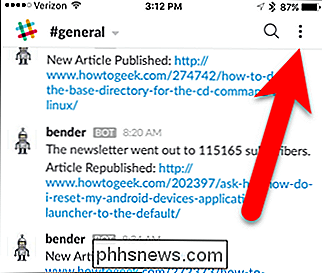
Na tela Configurações, toque em "Acessibilidade".
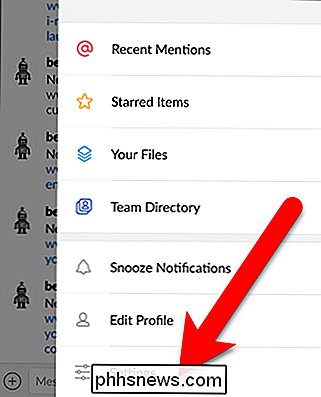
RELACIONADO:
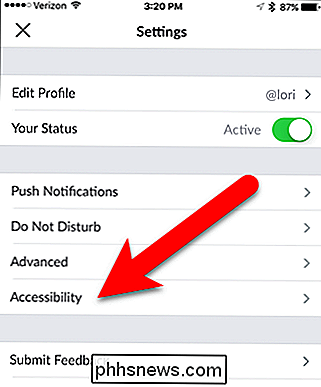
Como corrigir o iMessage não mostrando efeitos de mensagem no iOS 10 Toque em "Desativar imagens animadas" Botão deslizante para que fique verde. Agora, as imagens animadas não serão reproduzidas automaticamente. Eles serão exibidos como imagens estáticas.
NOTA: O Slack está configurado para reproduzir automaticamente imagens animadas, a menos que Reduzir movimento esteja ativado nas configurações do iOS (Geral> Acessibilidade> Reduzir movimento). Se você tivesse Reduzir Movimento quando esse recurso do Slack fosse lançado, o Slack o ativaria e os GIFs animados não seriam reproduzidos. Não parece que a alteração de uma dessas configurações afete a outra após o fato,
Infelizmente, com as imagens animadas desabilitadas, os GIFs se transformam em imagens estáticas que não podem ser reproduzidas manualmente, uma de cada vez. Se você quiser ver uma imagem animada em reprodução, desative a opção Desativar imagem animada e deixe que todas as imagens animadas sejam reproduzidas. É tudo ou nada. Mas, pelo menos, é fácil alternar essa configuração.
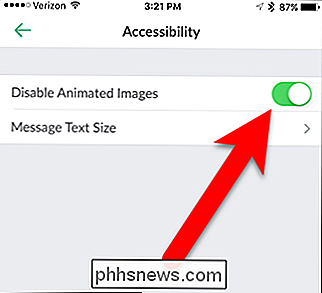

Como executar o Malwarebytes ao lado de outro antivírus
Se estiver a utilizar o Malwarebytes Anti-Malware, deverá executá-lo juntamente com um programa antivírus principal para manter o seu computador numa forma de segurança simples. . Mas o conselho tradicional é não executar dois programas anti-malware de uma só vez. Veja como passar essa agulha. Varreduras sob demanda A versão padrão gratuita do Malwarebytes Anti-Malware apenas funciona como um varredor sob demanda.

Como controlar o seu Apple TV com o seu Apple Watch
Por que procurar o seu telefone ou controle remoto quando você pode simplesmente controlar sua TV pelo pulso? Veja como configurar o seu Apple Watch como um controle remoto para o seu Apple TV. Para adicionar um Apple TV ao seu Apple Watch, primeiro abra o aplicativo Remoto integrado no seu relógio e observe o código que ele fornece.



